Rumah >masalah biasa >Cara memasang PHP pada Windows 10 menggunakan Command Prompt
Cara memasang PHP pada Windows 10 menggunakan Command Prompt
- WBOYWBOYWBOYWBOYWBOYWBOYWBOYWBOYWBOYWBOYWBOYWBOYWBke hadapan
- 2023-05-08 17:13:081627semak imbas
Pasang PHP pada Windows menggunakan Command Prompt atau PowerShell
Pasang Pengurus Pakej Chocolatey Choco
Saya mencuba pengurus pakej lalai Windows Winget tetapi tidak berjaya Pasang PHP melaluinya. Jadi, pilihan terbaik lain yang tinggal ialah menggunakan pengurus pakej coklat yang popular.
Tetapi tidak seperti Winget, Choco tidak wujud dalam sistem Windows kami secara lalai, jadi kami perlu memasangnya secara manual pada sistem kami.
Pergi ke kotak carian Windows 10 atau 11 anda dan taip CMD dan pilih "Jalankan sebagai pentadbir " apabila ia muncul
Salin dan tampal arahan yang diberikan pada prompt kami untuk memasang pengurus pakej Chocolatey.
@"%SystemRoot%\System32\WindowsPowerShell\v1.0\powershell.exe" -NoProfile -InputFormat None -ExecutionPolicy Bypass -Command "iex ((New-Object System.Net.WebClient).DownloadString('https://chocolatey .org/install.ps1'))" && SET "PATH=%PATH%;%ALLUSERSPROFILE%\chocolatey\bin"Mulakan semula sistem untuk membolehkan pengurus pakej menyepadukan dengan betul.
Arahan untuk menyediakan PHP pada Windows 10/11
Sekarang kami mempunyai pengurus pakej, tugas seterusnya ialah menggunakannya untuk memuat turun dan memasang PHP pada Windows. Ini ialah arahan untuk menaip:
choco install php
Untuk versi ThreadSafe, jika anda bercadang untuk menggunakan PHP dengan Apache
choco install php --package-parameters='"/ThreadSafe ""/InstallDir:C:\PHP"""'。
Tekan A dan tekan Enter butang untuk membenarkan Choco memasang semua pakej yang diperlukan untuk menyediakan PHP.
Arahan di atas akan memasang versi terkini PHP pada Windows, namun, mereka yang berminat dengan beberapa versi terdahulu boleh menggunakan sintaks yang diberikan:
Contohnya dapatkan php7.4
choco install php --version=7.4
Baiklah, mereka yang ingin menurunkan versi terkini kepada beberapa versi sebelumnya atau merancang pada Windows 10 Bagi mereka yang mempunyai beberapa versi PHP dipasang pada 11 atau 11, anda perlu menentukan parameter menggunakan arahan Choco.
Contohnya:
Turun taraf versi terkini kepada beberapa versi lama. Andaikan anda sudah mempunyai 8.2 tetapi kini ingin memasang versi 7.4 PHP, maka parameter arahan untuk ditambah ialah .--allow-downgrade
choco install php --version=7.4 --allow-downgrade
Untuk memasang berbilang sisi sebelah Versi PHP:
Jika anda tidak mahu mengalih keluar versi terkini semasa daripada PC anda, tetapi juga mahu memasang beberapa versi lama, gunakan parameter ini. --side-by-side
choco install php --version=7.4 --side-by-sideSemak Perintah Windows Versi PHPSelepas memuat turun dan memasang PHP dan mengesahkan bahawa ia dikonfigurasikan dengan betul pada Windows 10 atau 11, kami boleh menjalankan
untuk menyemak versi dan butiran lain . php -v
php -vUntuk menyemak sambungan PHP yang tersedia atau dipasang, gunakan:
php -mHalaman maklumat PHP dalam Windows Semak versi PHP pada Windows 11 atau 10 Satu cara adalah dengan menggunakan satu baris kod yang
akan memaparkan semua maklumat yang diperlukan termasuk sambungan dan versinya. phpinfo();
Untuk melakukan ini, pada command prompt atau taip terminal anda:
notepad info.phpSelepas itu
tampal kod berikut dan simpan serta tutup fail.
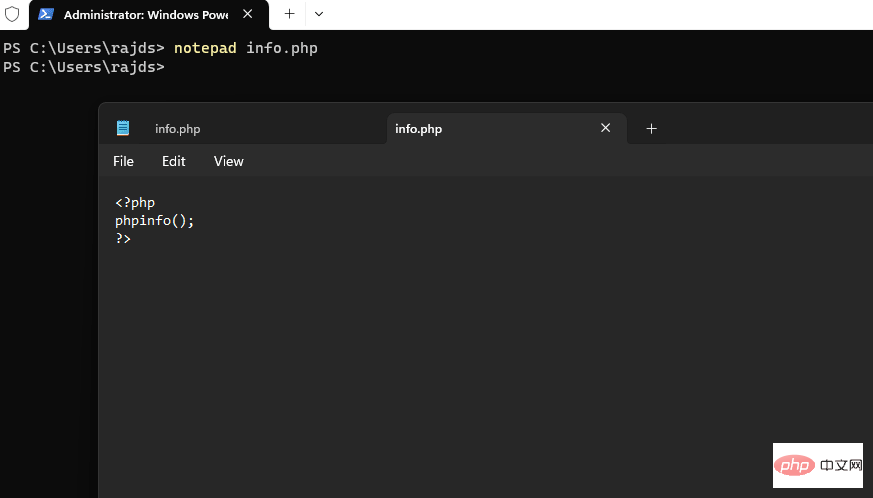
yang sama tempat anda mencipta info.php, jalankan : php -S localhost:8000
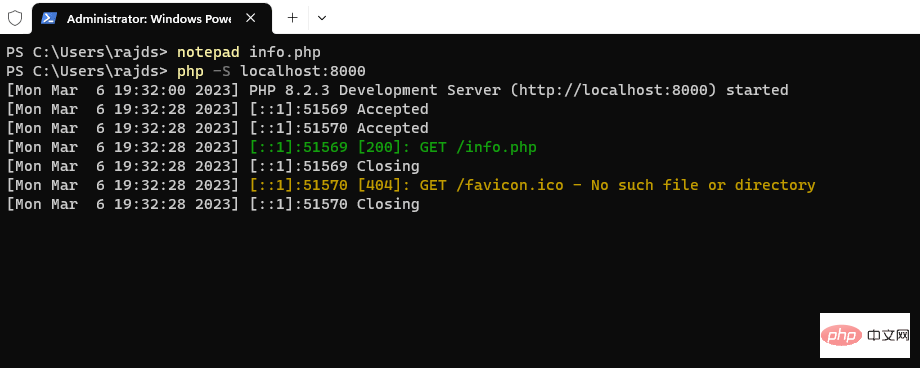 dan anda akan melihat web terbina dalam PHP pelayan akan bermula
dan anda akan melihat web terbina dalam PHP pelayan akan bermula Sekarang, buka Pelayar dan taip : http://localhost:8000/info.php
Anda akan melihat butiran tentang versi PHP
Atas ialah kandungan terperinci Cara memasang PHP pada Windows 10 menggunakan Command Prompt. Untuk maklumat lanjut, sila ikut artikel berkaitan lain di laman web China PHP!

